Cara Terbaru Mengatur Virtualhost XAMPP
Virtualhost digunakan untuk dapat membuat banyak website, nama, ataupun URL menggunakan satu alamat IP yang sama. Misalnya Saya memiliki IP 127.0.0.0, ip tersebut nantinya bisa dibuat virtual dan seolah - olahmemiliki banyak alamat domain yang berbeda - beda, padahal hasil virtual tersebut masih menggunakan alamat IP yang sama
 |
| Ilustrasi Virtual Host |
Ringkasnya bila kita menginginkan projek website yang biasanya di akses melalui http://localhost/mywebsite jadi http://my.website.com atau misal dari http://localhost/drupal8 jadi http://drupal8.root93.co.id maka kita bisa melakukan pengaturan pada VirtualHost XAMPP.
Dengan Virtualhost ini seseorang bisa membuat default xampp yang tadinya http://localhost/ menggunakan nama lain misal jadi http://myhost/ namun masih tetap menggunakan alamat IP yang sama dan tentu saja juga mengakses direktori yang sama.
Dalam kasus tertentu, virtualhost ini sangat membantu sekali terutama untuk projek – projek website yang di onlinekan pada server lokal. Saat seseorang membutuhkan file website yang terletak di localhost/drupal8 mereka bisa mengetikan alamat tersebut menjadi http://drupal8.root93.co.id atau menggunakan alamat lainnya sesuai yang telah di konfigurasi pada virtualhost.
Untuk dapat membuat VirtualHost seseorang dapat mengatur file httpd-vhost.conf yang terdapat pada C:\xampp\apache\conf\extra (Windows). Seseorang cukup membuat block atau baris – baris virtualhost
Contoh :
<VirtualHost *:80>
DocumentRoot "C:/xampp/htdocs/drupal8/"
ServerName drupal8.root93.co.id
</VirtualHost>
DocumentRoot
Diarahkan ke path/direktori dimana projek website disimpan
ServerName
drupal8.root93.co.id Merupakan nama server atau domain yang diberikan untuk projek website yang berada di direktori C:/xampp/htdocs/drupal8/ karena secara default akses tersebut dapat ditulis http://localhost/drupal8
Contoh Konfigurasi VirtualHost httpd-vhost.conf
# Virtual Hosts
#
# Required modules: mod_log_config
# If you want to maintain multiple domains/hostnames on your
# machine you can setup VirtualHost containers for them. Most configurations
# use only name-based virtual hosts so the server doesn't need to worry about
# IP addresses. This is indicated by the asterisks in the directives below.
#
# Please see the documentation at
# <URL:http://httpd.apache.org/docs/2.4/vhosts/>
# for further details before you try to setup virtual hosts.
#
# You may use the command line option '-S' to verify your virtual host
# configuration.
#
# Use name-based virtual hosting.
#
##NameVirtualHost *:80
#
# VirtualHost example:
# Almost any Apache directive may go into a VirtualHost container.
# The first VirtualHost section is used for all requests that do not
# match a ##ServerName or ##ServerAlias in any <VirtualHost> block.
#
##<VirtualHost *:80>
##ServerAdmin webmaster@dummy-host.example.com
##DocumentRoot "C:/xampp/htdocs/dummy-host.example.com"
##ServerName dummy-host.example.com
##ServerAlias www.dummy-host.example.com
##ErrorLog "logs/dummy-host.example.com-error.log"
##CustomLog "logs/dummy-host.example.com-access.log" common
##</VirtualHost>
##<VirtualHost *:80>
##ServerAdmin webmaster@dummy-host2.example.com
##DocumentRoot "C:/xampp/htdocs/dummy-host2.example.com"
##ServerName dummy-host2.example.com
##ErrorLog "logs/dummy-host2.example.com-error.log"
##CustomLog "logs/dummy-host2.example.com-access.log" common
##</VirtualHost>
<VirtualHost *:80>
DocumentRoot "C:/xampp/htdocs/"
ServerName myhost
</VirtualHost>
<VirtualHost *:80>
DocumentRoot "C:/xampp/htdocs/psb"
ServerName wordpress.localhost
</VirtualHost>
<VirtualHost *:80>
DocumentRoot "C:/xampp/htdocs/psb/"
ServerName psb.root93.com
</VirtualHost>
<VirtualHost *:80>
DocumentRoot "C:/xampp/htdocs/drupal8/"
ServerName drupal8.root93.co.id
</VirtualHost>
Setelah berhasil mengkonfigurasi menyimpan data – data virtualhost maka administrator perlu melakukan konfigurasi atau seting untuk file HOST yang terdapat di C:\Windows\System32\drivers\etc
Pada file host nanti Administrator dapat menambahkan konfigurasi nama host atau domain seperti yang sudah ditentukan pada konfigurasi httpd-vhost.conf
Pada file nanti ditambahkan alamat ip address kemudian diikuti dengan nama domain yang ingin ditambahkan atau yang sudah sesuai dengan konfigurasi virtualhost sebelumnya
Cara Terbaru Mengatur Virtualhost XAMPP
Disini misalnya Saya memliki projek website yang terdapat pada folder C:\xampp\htdocs\psb dan secara defult bila Saya ingin mengakses projek tersebut maka saya harus mengetikan alamat http://localhos/psb
Bila seandainya Saya ingin merubah/mengganti alamat tersebut misal jadi psb.root93.com maka saya perlu melakukan konfigurasi pada 2 file
- httpd-vhost.conf
file ini terdapat di C:\xampp\apache\conf\extra - hosts
File ini terdapat di C:\Windows\System32\drivers\etc
Berikut langkah – langkah untuk merubah localhost xampp
- Buka file httpd-vhost.conf nanti tambahkan block virtual host misalnya seperti berikut
<VirtualHost *:80>
DocumentRoot "C:/xampp/htdocs/psb/"
ServerName psb.root93.com
</VirtualHost> - Copy file hosts yang terdapat C:\Windows\System32\drivers\etc ke direktori lain, misal ke drive D atau F, intinya dipindahkan dari direktori aslinya, karena bila di edit langsung dari foldernya, maka nanti akan ada error alias tidak akan bisa disimpan konfigurasinya
- Buka/edit file hosts lalu nanti tambahkan misal seperti baris berikut
127.0.0.1 psb.root93.com - Simpan file hosts, salin, copy dan replace file tersebut ke C:\Windows\System32\drivers\etc
- Terakhir restart xampp kemudian akses domain dari browser dengan alamat psb.root93.com
- Bila berhasil nanti browser akan menampilkan isi yang terdapat pada direktori/website tersebut. Contohnya seperti yang terlihat pada tampilan dibawah ini
Lihat juga :
Jadi kesimpulannya bila ingin merubah nama localhost projek website xampp sesuai keinginan, maka nanti Anda bisa mengaturnya melalui httpd-vhost dan file hosts windows
Video Konfigurasi VirtualHost XAMPP

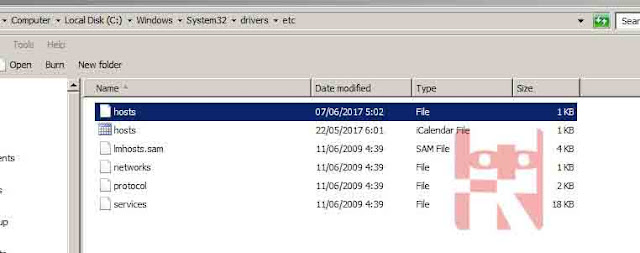



Mampir bawa cendol kang...
ReplyDeleteKak, tanya..
ReplyDeletecara agar virtualhost xampp yang telah kita buat ini bisa di akses komputer lain dalam 1 jaringan lan gimana ya Kak.?
Terimakasih..
kNanti tinggal edit file host windows, lakukan konfigurasi file httpd-vhost.conf, kemudian konfigurasi servernamenya,,, tapi ini sebenarnya saya coba hanya di komputer sendiri (tidak dari komputer lain)...
DeleteSaya belum pernah nyoba sih kalau pakai domain dari kompi lain,,,
Tapi kalau di linux sih pernah,, nanti instal DNS Server DHCP dll... jadi berbasis client server,,,
Tapi coba deh gunain smartphone dan buat koneksi deng wifi seluler,, tapi jangan di aktifkan paket datanya, terus hubungi komputer ke hotspot seluler,,, terus coba akses namadomain yang sudah dikonfigurasi di file httpd-vhost.conf seperti tutorial diatas,,, menggunakan / dari browser hp...
Saya pernah konfigurasi supaya bisa diakses tanpa menggunakan alamat IP di komputer LAN antar client,, tapi tidak bisa, harus tetap pake IP,, karena kan antar CLIENT,, harus ada komputer yang menjadi dedicated server,,, namun coba aja bereksprimen,, kalau gak ada server coba buat koneksi peer to peer,, atau seperti yang saya sarankan buat koneksi dengan wifi seluler smartphone...
yah kalau menurutku kalau pakai nama domain,, sistemnya harus berbasis client server,,, karena diatas sebenarnya memang bisa diganti, hanya saja di akses oleh sendiri,, sementara kalau bukan berbasis client server,,, maka nanti otomatis aksesnya pake ip,,, kalau menurutku sih begitu,,, tapi mungkin nanti saya akan coba juga,, untuk membuat supaya server bisa di akses dengan nama domain sesuai keinginan...